Ваш Samsung Galaxy показывает ошибку «Мобильная сеть недоступна»? Это может быть неприятной проблемой, особенно если вы полагаетесь на свой телефон для связи. К счастью, есть несколько возможных решений этой проблемы. В этой статье мы рассмотрим возможные причины ошибки «Мобильная сеть недоступна» на вашем Samsung Galaxy и предоставим пошаговые инструкции по ее устранению и устранению.
От сброса настроек сети до обновления программного обеспечения телефона и проверки SIM-карты — мы предоставим вам эффективные решения для повторного подключения вашего Samsung Galaxy к мобильной сети. Итак, если вы имеете дело с аппаратной проблемой или программным сбоем, читайте подробное руководство по устранению ошибки «Мобильная сеть недоступна» на вашем Samsung Galaxy.
Если у вас обнуленный номер IMEI и вам нужно исправить ошибку «не зарегистрирован в сети», прочтите: Восстановить нулевой номер Galaxy IMEI и исправить отсутствие регистрации в сети.
Почему мой телефон говорит, что нет подключения к сети?
Следующие решения оказались очень эффективными для большинства пользователей при устранении проблемы «Мобильная сеть недоступна» на их телефонах Android. Основной причиной проблемы может быть отсутствие приема в вашем регионе.
Мобильная сеть недоступна при звонке что делать ?
Программы для Windows, мобильные приложения, игры — ВСЁ БЕСПЛАТНО, в нашем закрытом телеграмм канале — Подписывайтесь:)
Обратите внимание, что мобильная сеть будет недоступна на вашем телефоне Samsung Galaxy, если произойдет одно из следующих событий:
- Плохой сигнал/прием
- Низкое покрытие в вашем регионе
- Расположение (далеко от вышки сотовой связи)
- Исчерпание SIM-карты.
Быстрые советы (сотовая сеть недоступна)
- Убедитесь, что у вас есть активный и действующий тарифный план мобильной передачи данных с вашим текущим оператором связи и что ваш прием устойчив.
- Убедитесь, что режим полета выключен. Иногда мы случайно включаем эту функцию. Откройте «Настройки» > «Подключения» > «Режим полета». Переключите кнопку переключения.
- Снова вставьте SIM-карту, проверьте ее на наличие повреждений и убедитесь, что она вставлена правильно. Если у вас есть другой телефон, поместите на него SIM-карту и попробуйте позвонить.
- Переключить мобильные данные
- Позвоните своему оператору связи; возможно, их система не работает или находится на обслуживании.
- Перезагрузите телефон.
- Читайте: Если ваш Android-телефон не может совершать или принимать звонки.
Прежде чем приступить к устранению неполадок, если на вашем телефоне отображается ошибка «Нет обслуживания», прочтите: Почему на моем телефоне отображается сообщение «Нет обслуживания»? Если отображается ошибка «Нет SIM-карты», прочтите: Ошибка отсутствия SIM-карты на Android.
Устранение ошибки «Мобильная сеть недоступна»
Основные способы устранения неполадок
1. Проверьте, находится ли ваш телефон в роуминге
- Перейдите в настройки
- Выберите соединения
- Далее выберите Мобильные сети.
- Проверить роуминг данных
2. Проверьте, не выключен ли режим полета.
- Откройте быстрые настройки на Android-устройстве.
- Проверьте, включен ли режим полета
- Нажмите на значок режима полета, чтобы отключить его.

Если ТЕЛЕФОН не ловит сеть Простое решение на Андроид
3. Перезагрузите телефон.
- Нажмите и удерживайте кнопку питания или кнопки питания + уменьшения громкости.
- Когда появится меню, нажмите «Перезагрузить» или «Перезагрузить».
Как исправить ошибку «Мобильная сеть недоступна» на телефонах Samsung и Android?
Способ 1 — сетевые операторы
Этот метод можно использовать на любом устройстве Android.
- Перейдите в настройки
- Выберите соединения
- Далее выберите «Беспроводная связь и сети».
- Выберите Мобильные сети
- Нажмите на Операторы сети
- Выберите вариант Автоматически.
Это самый простой способ решить проблему. Если это не сработало, перейдите к способу 2.
Способ 2 — отключить Wi-Fi
Отключите Wi-Fi на панели быстрых настроек. Подключение к сети Wi-Fi приостанавливает ваше мобильное подключение для передачи данных. Вы можете отключить Wi-Fi с помощью панели быстрых настроек.
Способ 3 — выключить радио
Проблема может быть в радиосигнале. Сделайте следующее:
- Наберите *#*#4636#*#* в номеронабирателе
- Вам будет предложено меню тестирования
- Нажмите на информацию о телефоне/устройстве
- Запустить пинг-тест
- Выберите GSM Auto (PRL) из выпадающего списка.
- Нажмите Выключить радио.
- Перезапуск.

Дополнительные коды для iPhone и Android см. здесь.
Способ 4 — отключить VPN (или приложения VPN)
Если вы используете стороннее приложение VPN, пожалуйста, отключите VPN с помощью приложения.
- Из дома выберите Настройки
- Коснитесь Подключения.
- Прокрутите вниз до дополнительных настроек подключения.
- Выберите VPN
- Нажмите на синюю шестеренку настроек рядом с именем VPN.
- Нажмите кнопку Удалить профиль VPN.

Способ 5 — обновить программное обеспечение
Если все вышеперечисленные шаги не работают для вас, обновите программное обеспечение. Вот шаги для этого:
- Перейдите к настройкам
- Прокрутите вниз до самого низа
- Выберите Обновление программного обеспечения
- Подождите, пока он перезагрузится и завершите обновление.
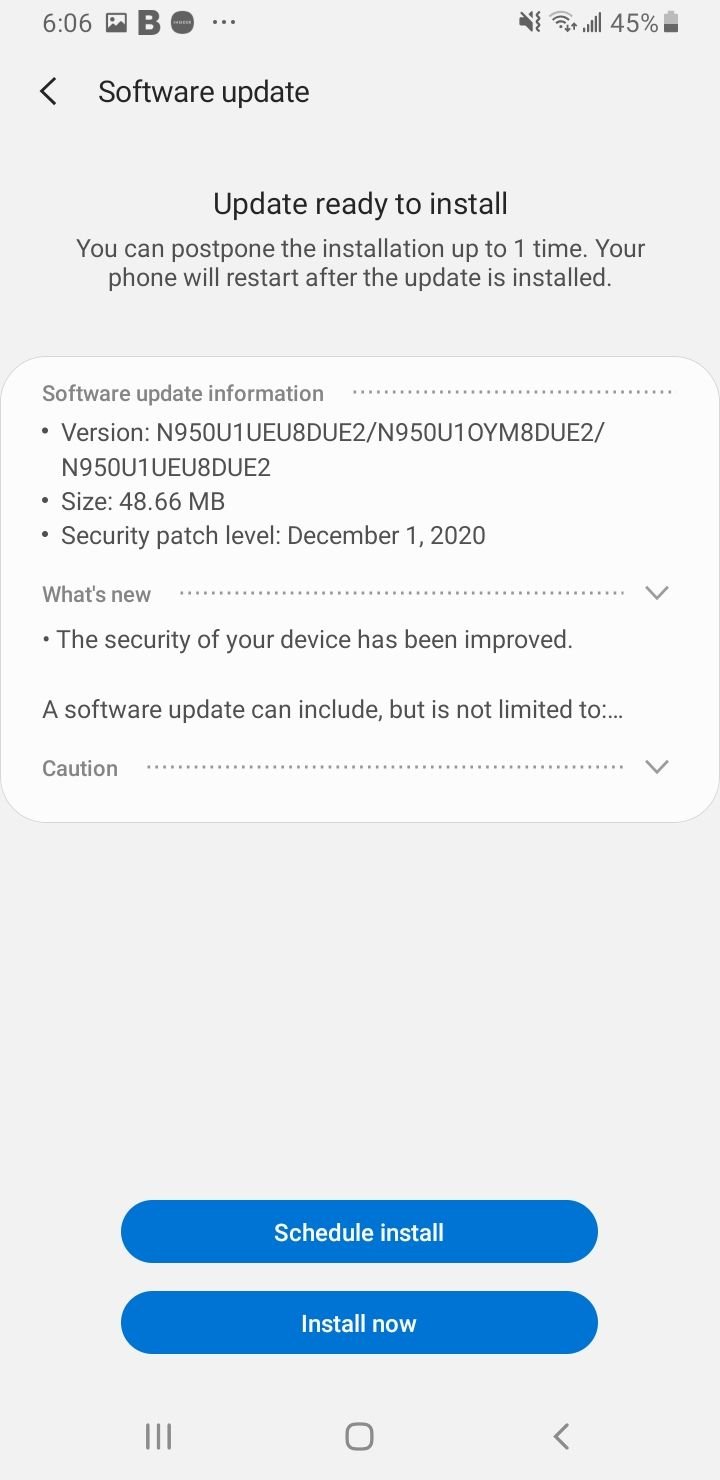
Способ 6 — сброс настроек сети
Иногда решить проблему может простой сброс сети. На главном экране телефона выберите настройки :
- Нажмите Общее управление.
- Выберите Сброс
- Нажмите «Сбросить настройки».
- Выберите Сбросить настройки сети.

Способ 7 — Осмотрите сим-карту.
Проблема также может быть связана с вашей SIM-картой. Если ваша SIM-карта повреждена или вставлена неправильно, «Также может возникнуть ошибка «мобильный телефон недоступен». Извлеките лоток для SIM-карты и извлеките SIM-карту. Убедитесь, что карта находится в хорошем состоянии.
Позвоните своему оператору и попросите замену, если вы заметили какие-либо повреждения. Если карта выглядит хорошо, верните ее на место.
Способ 8 — обновить настройки APN
Обновите настройки APN. В разделе «Беспроводная связь», «Сети» или «Подключение»
- Перейдите к настройкам
- Коснитесь Подключения.
- Нажмите Мобильные сети
- Выберите имена точек доступа
- Нажмите «Еще» (3 точки)
- Нажмите «Сбросить настройки по умолчанию».
- Затем введите новые настройки APN
Просмотрите обновленные настройки APN для ATT, введите следующее:
- Имя: NXTGENPHONE
- Точка доступа: NXTGENPHONE
- Прокси: не задан
- Порт: не задан
- Имя пользователя: не установлено
- Пароль: не установлен
- Сервер: не указан
- ММСЦ:
- MMS-прокси: proxy.mobile.att.net
- ММС-порт: 80
- МСС: 310
- ТНК: 410
- Тип аутентификации: Нет
- Тип APN: по умолчанию, mms, supl, хипри
- Протокол APN: IPv4/IPv6
- Носитель: не указан
Если вы используете Verizon, введите следующее:
- Имя: Веризон
- APN: vzwinternet (0r) интернет
- Прокси:
- Порт:
- Имя пользователя:
- Пароль:
- Сервер:
- ММСК:
- Прокси-сервер MMS:
- ММС-порт: 80
- МСС : 310
- МНК : 012
- Тип аутентификации:
- Тип APN: default,supl,mms (или – для некоторых телефонов) Interne + mms
- Протокол APN: IPv4
- Протокол роуминга APN: Ipv4
- Включить/отключить APN: APN включен
- Носитель: не указан
- Тип MVNO: Нет
- Значение MVNO:
2. Я больше не вижу, что мобильная сеть недоступна; появляется новая ошибка «Не зарегистрирован в сети»
Пожалуйста, прочитайте, как исправить ошибку «Не зарегистрирован в сети» здесь.
3. Перепробовал все способы, но ни один не сработал.
Попробуйте прочитать эти руководства:
Или сбросить оператора сети.
- Настройки
- Выберите соединения
- Мобильные сети
- Сетевые операторы
- Выберите либо свою сеть, либо выберите «Автоматически».
Метод 9 — сброс настроек
Если ошибка все еще существует, пришло время выполнить сброс настроек. Как вы, возможно, уже знаете, сброс к заводским настройкам удалит все, что у вас есть на вашем устройстве, от приложений до данных. Прежде чем перейти к шагам ниже, создайте резервную копию. Когда вы будете готовы выполнить сброс до заводских настроек, сделайте следующее:
- Нажмите Общее управление.
- Выберите Сброс
- Нажмите «Сброс заводских данных».
Дайте телефону завершить процесс. Как только это будет сделано, следуйте инструкциям на экране, чтобы настроить смартфон с нуля.

Необязательно — разблокируйте телефон
Если ваше устройство Android заблокировано в сети, вам придется разблокировать устройство при смене оператора. Как только это будет сделано, ошибка исчезнет.
Программы для Windows, мобильные приложения, игры — ВСЁ БЕСПЛАТНО, в нашем закрытом телеграмм канале — Подписывайтесь:)
Источник: pagb.ru
Как исправить ошибку «MOBILE NETWORK NOT AVAILABLE» в Android
Я получил вопрос из темы technobezz о проблеме с сетью на Samsung Galaxy Note. Человек говорит:
МОЯ ЗАПИСЬ SAMSUNG GALAXY, ПО НАБОРУ Я ПОЛУЧУ «МОБИЛЬНАЯ СЕТЬ НЕ ДОСТУПНА»
ПРОВЕРЯЯ НОМЕР IMEI, КОТОРЫЙ ГОВОРИТ, «НОМЕР IMEI МОЖЕТ БЫТЬ ПРАВИЛЬНЫМ»
И выбранная сеть недоступна на Android .
Эта проблема не может быть нулевой или недействительной проблемой IMEI #, потому что номер IMEI неверен. Если у вас есть обнуляемый номер IMEI и вам нужно исправить не зарегистрированный в сети, прочитайте:
Восстановление Galaxy Null IMEI # и исправление не зарегистрировано в сети
Чем вызвана мобильная сеть недоступна
Описанные ниже шаги доказали, что это решение проблемы МОБИЛЬНОЙ СЕТИ, НЕ ДОСТУПНОЙ на большинстве мобильных телефонов Samsung Galaxy. Скорее всего, проблема может быть в отсутствии приема в вашем районе.
Обратите внимание, что мобильная сеть, недоступная в Samsung Galaxy, скорее всего, может быть вызвана плохим сигналом / приемом, вашим покрытием Samsung Galaxy, вашим местоположением или исчерпанием SIM-карты.
Проблема заключается в том, чтобы быть среди мобильных телефонов Samsung Galaxy T-mobile и Verizon.
Прежде чем приступить к устранению проблемы, попробуйте следующее: Вставьте SIM-карту для доступа к сетевым службам, исправьте не регистрироваться в сети.
Проверьте, находится ли ваш телефон в роуминге
- настройки
- Мобильные сети
- Роуминг данных
Проверьте, не выключен ли режим полета
- настройки
- Больше настроек
- Режим полета
Как исправить Samsung Galaxy «Мобильная сеть недоступна»
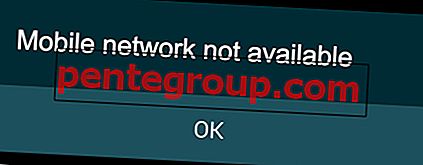
Способ 1
Этот метод можно использовать для любого устройства Android. Перейдите к:
- настройки
- Беспроводные сети
- Мобильные сети
- Сетевые операторы
- Выберите автоматически.
Это самый простой способ решить проблему. Если это не сработало, перейдите к способу 2.
Способ 2
Поменяйте батарею — попробуйте другую батарею в вашем телефоне Android. Это может эффективно решить проблему. Если вы нашли такой способ работы для вас, это означает, что у вас поврежденная батарея, которая перегрелась из-за количества тепла, выделяемого вашим телефоном.
Способ 3
Существует проблема с неправильной передачей радиосигнала.
- Наберите * # * # 4636 # * # * в номеронабирателе
- Вам будет предложено дегустационное меню
- Нажмите информацию о телефоне / устройстве
- Запустить тест ping
- Выберите GSM Auto (PRL) из выпадающего списка
- Нажмите Отключить радио
- Начать сначала.
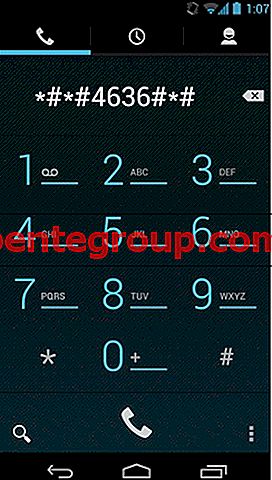
Смотрите здесь для более iPhone и Android кодов
Способ 4.а
Если все вышеперечисленные шаги не сработали, обновите прошивку. Вот шаги для этого:
- настройки
- Об устройстве
- Обновление программного обеспечения
- Проверить обновления
Это простой способ исправить мобильную сеть, недоступную на Android для большинства людей.
«Обновление через Kies» (необязательно)
Метод 4.b
Выполнить сброс настроек:
- настройки
- Резервное копирование и сброс
- Сброс данных.
- Выключите ваше устройство.
- Затем нажмите и удерживайте кнопки «Домой», «Питание» и «Увеличение громкости» несколько секунд, пока на экране не появится логотип Android.
- Отпустите кнопки, затем используйте кнопку уменьшения громкости для выделения любых опций и кнопку питания для подтверждения. Выделите параметр сброса настроек и подтвердите его кнопкой питания.
- Далее выберите «Удалить все данные пользователя» и подтвердите его.
- Подождите несколько секунд, чтобы увидеть опцию «Перезагрузить систему сейчас» и выберите ее. После этого телефон будет перезагружен, и вам нужно будет настроить его заново.
Способ 5
Большинство людей сталкиваются с «ошибкой при поиске сети»
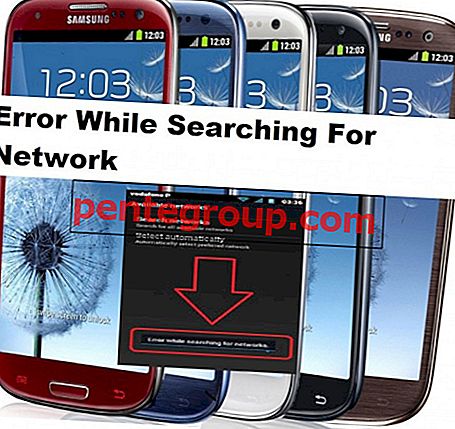
Эта проблема вызвана тем, что ваша SIM-карта установлена неправильно, поэтому мобильный телефон недоступен в сети, также может произойти ошибка. Чтобы решить эту проблему, перейдите к:
- настройки
- Настройки мобильной сети
- Пока вы находитесь в мобильных настройках, вы должны удерживать кнопку питания и домашние кнопки вместе, пока ваше устройство не выключится.
- Пока ваша Галактика выключена, аккуратно извлеките аккумулятор
- Нажмите кнопку домой и кнопку питания 10 раз вместе
- Затем нажмите и удерживайте кнопку питания и домой в течение 1-2 минут, это разрядит все статические заряды
- Вставьте аккумулятор
- Загрузите Samsung Galaxy с SIM-карты
- Не прикрепляйте заднюю крышку еще.
- Когда телефон включен, извлеките, а затем вставьте SIM-карту 3 раза.
- Вам будет предложено перезагрузить телефон.
- Перезагрузите телефон, и вы больше не увидите ошибку при поиске сети.
Разблокировать телефон
В случае, если ваше устройство Android заблокировано в сети, и если вы поменяли операторов, вам придется разблокировать его. Если вы искали надежную услугу разблокировки, не ищите больше.
Посетите сайт UnlockAuthority.com, cellunlocker.net или doctorim.com, заполните форму и получите код разблокировки на свой адрес электронной почты. Весь процесс очень прост. Самое главное, что сервис надежный и все безопасно для вашего устройства — нет никаких шансов на повреждение. Но не только это — разблокировка не аннулирует гарантию.
Цитата из недоступно в сети
Вопросы-Ответы
1. Я использую verizon и мое программное обеспечение обновлено, ни один из этих методов не работает
«Обновите настройки APN»
Источник: ru.pentegroup.com
5 способов исправить ошибку «Мобильная сеть недоступна» в Android-смартфонах
Если вам интересно, почему мой Мобильная сеть не доступнаПозвольте нам сообщить вам, что может быть несколько причин, включая, помимо прочего, nulled или недействительный IMEI #, плохое покрытие сети, проблемы с вашим оператором связи или другие технические проблемы с вашим телефоном. Хотя мы видели много пользователей, сообщающих о Ошибка мобильной сети на их Huawei, Lenovo, Xiaomi, OnePlus и Sony smartphones; Samsung smartphones оставайся на вершине. Есть сотни жалоб от пользователей Samsung Galaxy S3, S4, S5, Note 3 и другие Galaxy моделей.
Ну, не имеет значения, какой мобильный телефон вы используете, поскольку исправления являются общими для всех Android smartphones, Поэтому, если вы столкнулись с ошибкой Mobile Network Not Available, просто попробуйте исправления, указанные ниже.

Исправить ошибку мобильной сети недоступна
Если вы сделали все возможное, чтобы исправить ошибку мобильной сети, попробуйте исправления, описанные ниже. Мы уверены, что одно из решений, упомянутых ниже, решит проблему. Давайте начнем тогда.
Выберите мобильную сеть вручную
Если вы еще не пробовали, сделайте это, не задумываясь. В прошлом мы видели многих пользователей, которые исправили ошибку «Нет доступа к мобильной сети», просто выбрав мобильную сеть вручную. Если вы не знаете, как выбрать сеть вручную, выполните следующие действия.
1. Перейдите в настройки своего телефона Android, а затем перейдите в раздел «Мобильные сети» (Network Carrier).

3. Начните поиск доступных сетей.

4. После завершения поиска выберите ваш Сетевой оператор такие как Vodafone, Airtel, Idea и др.

Вот и все, ваша сетевая ошибка должна быть исправлена сейчас. В любом случае, если это решение не работает для вашего смартфона, попробуйте следующий метод.
Удалить аккумулятор и SIM-карту
Если проблема с мобильной сетью еще не устранена, мы рекомендуем отключить смартфон и вынуть аккумулятор и SIM-карту на несколько минут. Теперь вставьте SIM-карту и аккумулятор снова. Включите телефон и посмотрите, решит ли это вашу проблему.
Все еще не решены? Продолжай читать….
Проверьте также: К сожалению com.android.phone остановился
Исправить радиосигнал
Существует альтернативный метод решения проблемы с радиосигналом, который не транслируется правильно.
1. Вам нужно набрать * # * # 4636 # * # * в Dialer.
2. Вы получите подсказку с меню тестирования. Выберите Информация о телефоне / устройстве вариант.

4. Запустите тест ping.

6. Нажмите Отключить радио.

7. Перезагрузите смартфон, чтобы завершить процесс.
Возможно, описанный выше метод решит проблему недоступности мобильной сети, но если нет, у нас есть больше способов попробовать. Проверьте ниже-
Обновление прошивки
Поскольку нет особой причины ошибки «Мобильная сеть недоступна», мы должны попробовать все возможные исправления. В большинстве случаев вышеуказанные три метода легко исправляют сетевую ошибку, однако, если вы еще не можете это исправить, мы рекомендуем обновить прошивку вашего смартфона.
1. Зайдите в настройки и нажмите «Об устройстве».
3. Выберите опцию «Обновление программного обеспечения».
4. Запустите обновление прошивки, если для вашего устройства доступно новое обновление.
Проверьте также: К сожалению, Сервисы Google Play остановились
Восстановить заводские настройки
Если ни один из вышеперечисленных способов не помог вам, мы предлагаем вам попробовать надежное решение, которое является Factory reset для любого смартфона Android. Мы упоминаем это как последнее решение, поскольку оно включает в себя удаление ваших данных. Но если «Мобильная сеть не доступнаПо-прежнему появляется на экране, это лучший и самый быстрый способ решения проблемы. Перед перезагрузкой смартфона рекомендуется сделать резервную копию важных файлов, поскольку данные, хранящиеся в памяти телефона, будут удалены.
Источник: tehnografi.com